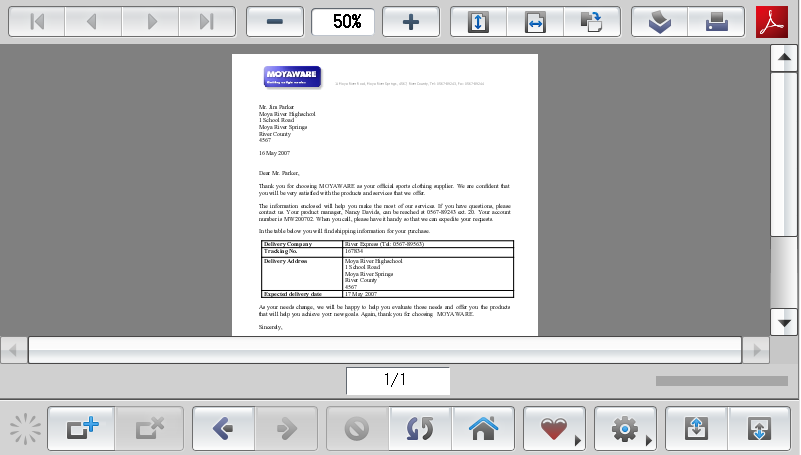|
Stampa da Therefore™ |
Scroll |
 Come si stampano i documenti archiviati in Therefore™
Come si stampano i documenti archiviati in Therefore™
1.Aprire l'applicazione web sul dispositivo Canon imageRUNNER ADVANCE. Per impostazione predefinita, l'URL di Therefore™ MFP Print è https://<Nome del server>/TWA. Il nome <TWA> viene ricavato dal nome della cartella di installazione, che può essere modificato durante l'installazione. Digitare il proprio nome utente e la password e fare clic su Log on.

|
Per motivi di sicurezza, si consiglia di utilizzare il protocollo https. |
|
•Per aprire l'applicazione più rapidamente, è possibile creare un collegamento a un preferito. Si consiglia di utilizzare il nome: "THE MFP Print". •In un sistema Therefore™ multi-locatario, l'URL predefinito ha il formato seguente: http://nome_server/locatario/... È tuttavia possibile comprimere l'URL utilizzando un sottodominio. In tal caso il formato dell'URL sarà il seguente: http://locatario.nome_server/... Per passare alla modalità sottodominio, impostare il valore della chiave SubdomainMode su true nel file "web.config" dell'applicazione client web. |
2.Viene visualizzato un elenco delle categorie per le quali l'utente dispone di autorizzazioni di accesso. Selezionare la categoria desiderata e fare clic su Next.
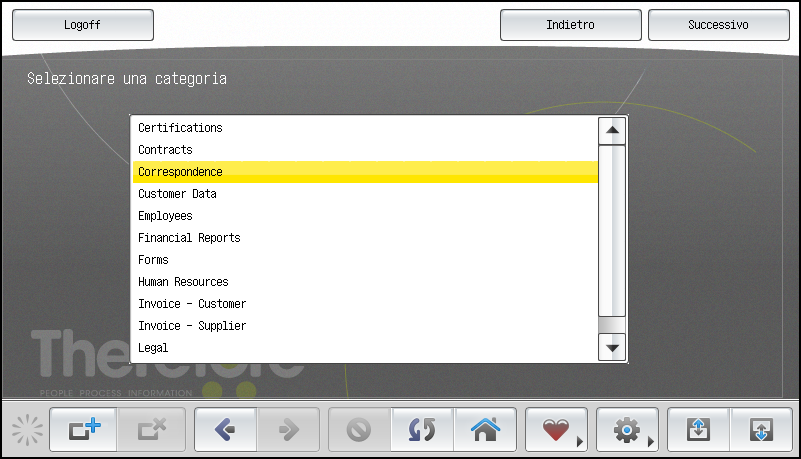
3.Viene visualizzata una finestra di dialogo di ricerca dove è possibile inserire criteri per filtrare la ricerca. Successivamente, fare clic su Next.
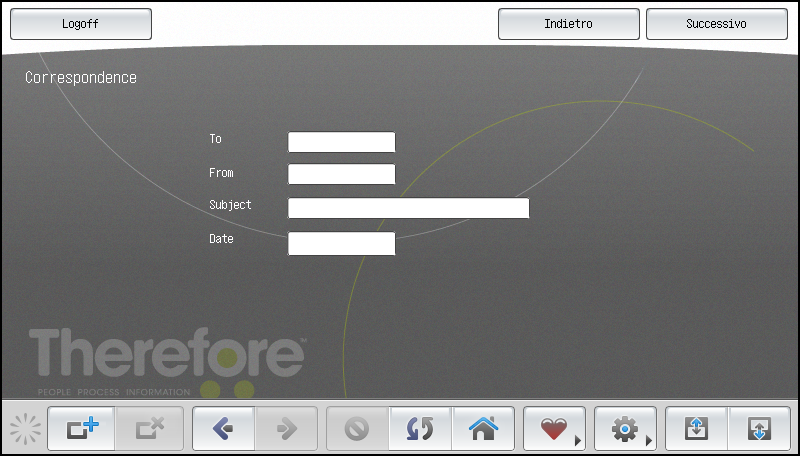
4.Viene visualizzato un elenco di documenti che soddisfano i criteri di ricerca specificati. Selezionare il documento desiderato e fare clic su Next.
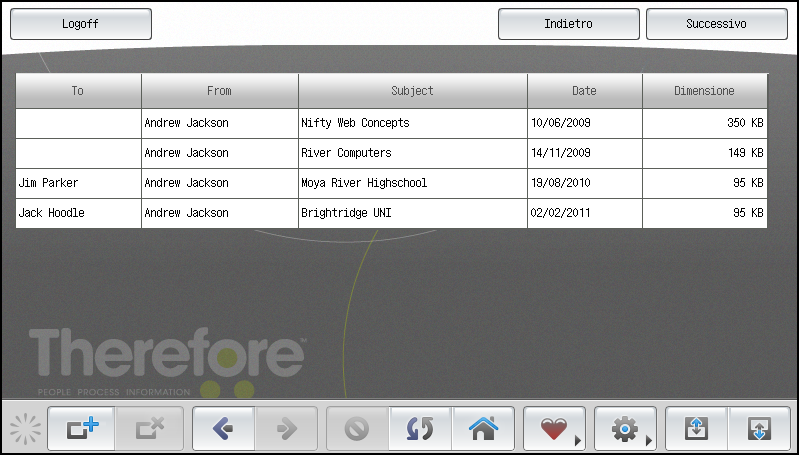
|
Perché i documenti vengano visualizzati nell'elenco è necessario che l'utente disponga delle autorizzazioni di stampa e scaricamento in Therefore™. |
5.Viene visualizzata una finestra di dialogo a comparsa con varie opzioni. Il documento può essere visualizzato, stampato o archiviato nella Posta in arrivo dell'utente. Selezionare l'opzione appropriata e fare clic su Next.

|
•I documenti con dimensioni superiori a 10 MB non possono essere visualizzati, tuttavia, essi possono essere stampati direttamente oppure archiviati nella Posta in arrivo dell'utente e visualizzati in anteprima, prima della stampa. •Se il numero di documenti in elenco supera i 200, l'elenco viene troncato. Per evitare questo inconveniente, utilizzare criteri di ricerca più specifici. •Se l'opzione di stampa della finestra di dialogo non risulta disponibile, verificare che: 1. il kit per la stampa diretta di PDF/XPS sia installato (vedere requisiti di sistema) 2. l'impostazione di limitazione della stampa del browser sia disattivata |
6.Se viene selezionata l'opzione di visualizzazione, il documento viene aperto nel visualizzatore interno. Per tornare all'elenco documenti, fare clic sull'icona indietro del menu in basso.